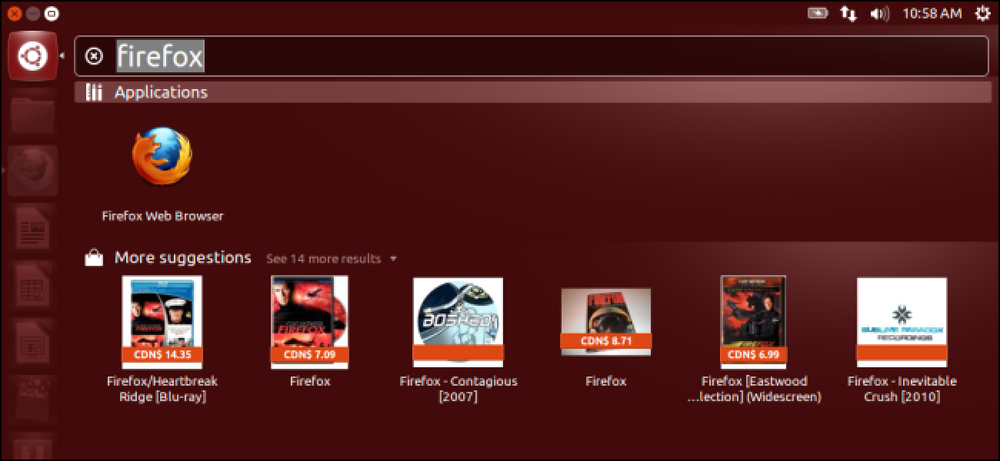Deaktivieren der Animationen auf dem Windows 8-Startbildschirm

Wer liebt keine Animationen? Sie lassen alles so cool aussehen. In manchen Fällen sind Animationen jedoch eine Ablenkung, und dies gilt auch für den Startbildschirm von Windows 8 (die „moderne Benutzeroberfläche“). Glücklicherweise gibt es eine sehr einfache Möglichkeit, alle diese Animationen zu deaktivieren. Lesen Sie weiter, um herauszufinden, wie es gemacht wird.
Die Animationen machen sich besonders bemerkbar, wenn Sie durch Drücken der Winkey-Taste vom guten alten Desktop zum Startbildschirm wechseln. Ich weiß nichts über dich, aber es fühlt sich an, als würde mir schwindelig werden, wenn ich all diese verrückten Animationen immer wieder anschaue.
Die Leute haben Möglichkeiten gefunden, die Animationen des Startbildschirms zu verbessern, verschiedenen Elementen eine Verzögerung hinzuzufügen und ähnliches. Wir gehen jedoch in die andere Richtung und deaktivieren die Animationen vollständig. Melden Sie sich dazu an, und wenn der Startbildschirm angezeigt wird, geben Sie "Computer" ein (es erscheint in den Suchergebnissen, bevor Sie mit der Eingabe fertig sind.).
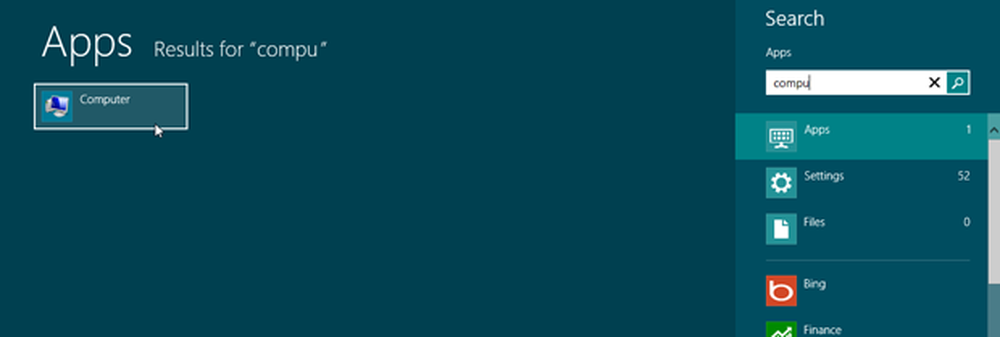
Klicken Sie mit der rechten Maustaste darauf und klicken Sie auf Eigenschaften.

Klicken Sie auf "Erweiterte Systemeinstellungen"..
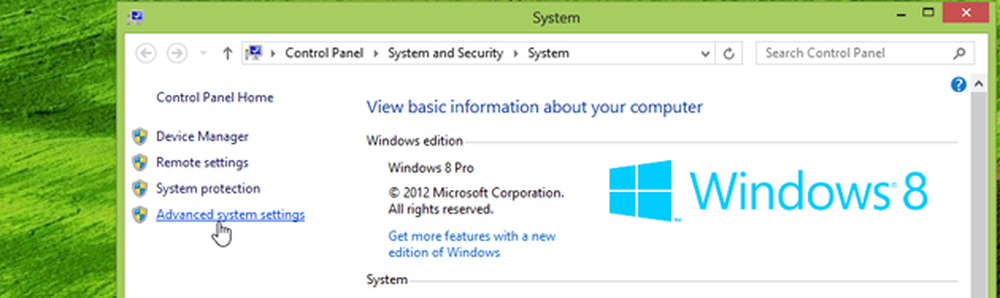
Klicken Sie unter "Leistung" auf "Einstellungen".
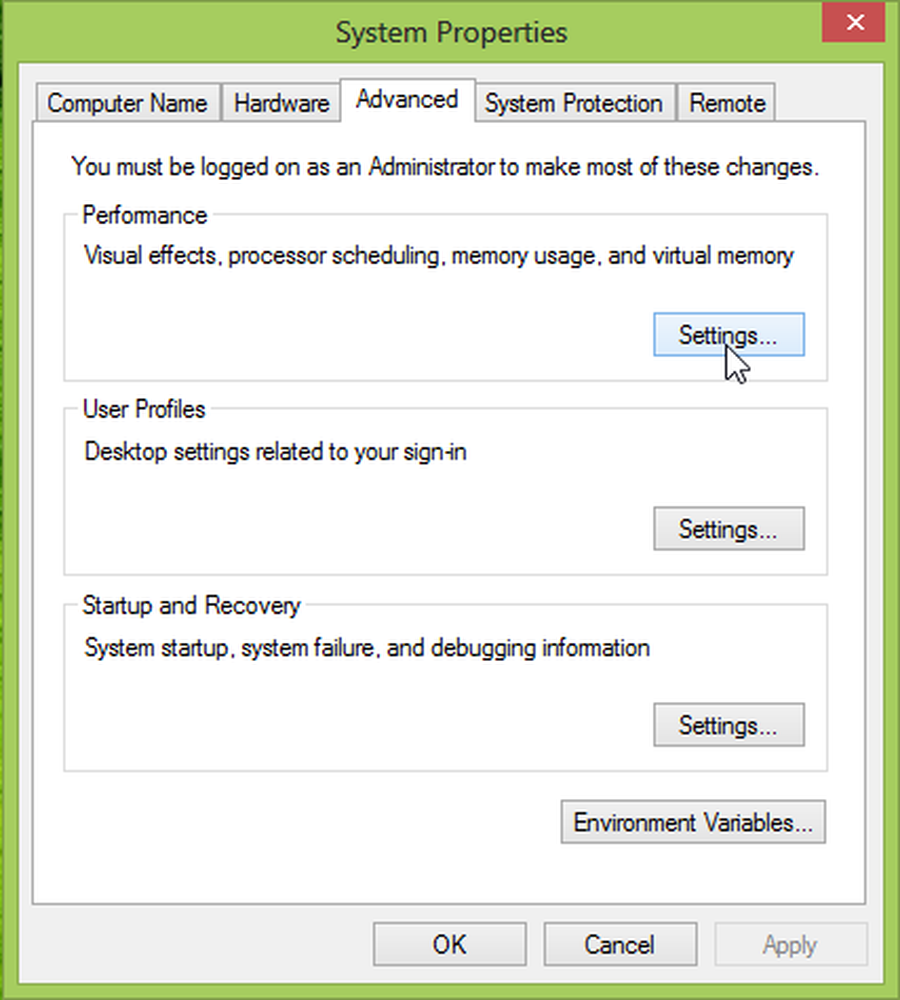
Deaktivieren Sie die erste Option, d. H. "Steuerelemente und Elemente in Fenstern animieren", und drücken Sie OK.
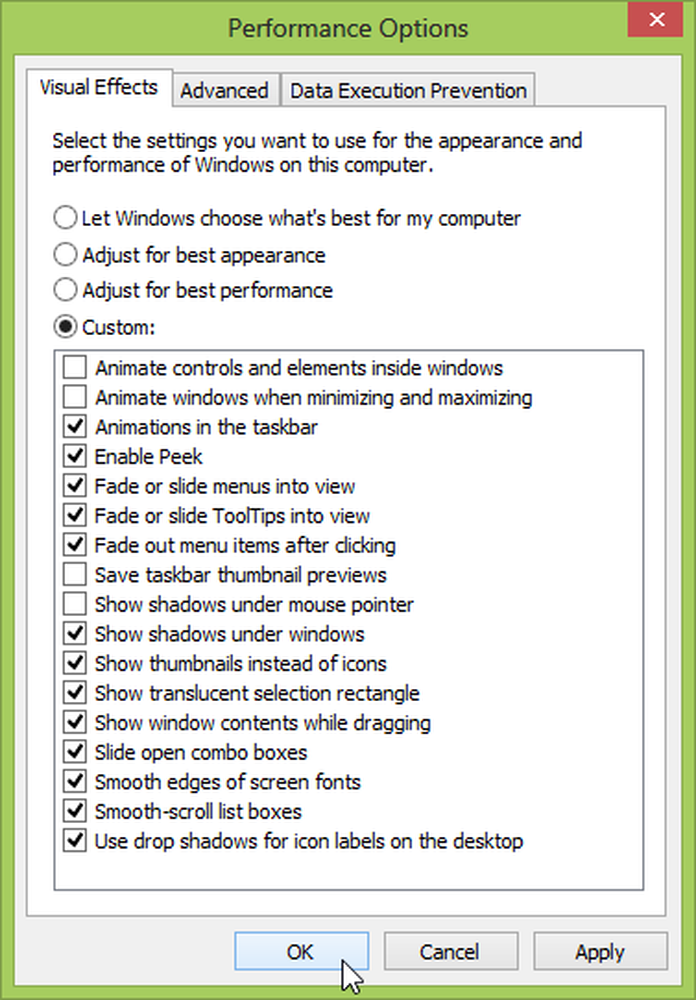
Dadurch wird die Startbildschirmanimation deaktiviert, die angezeigt wird, wenn Sie sich anmelden und wenn Sie durch Drücken der Windows-Taste zum Startbildschirm wechseln. Drücken Sie nun die Windows-Taste und wechseln Sie zum Startbildschirm. Es fühlt sich schnell an, nicht wahr? Möglicherweise bemerken Sie jedoch auf dem Startbildschirm ein wenig Animation (der Hintergrund des Startbildschirms wird eingeblendet, wenn Sie zu ihm wechseln, aber das ist nicht einschüchternd).
Wenn Sie möchten, dass diese Überblendanimation entfernt wird, deaktivieren Sie auch die zweite Option, d. H. "Animieren Sie Fenster beim Minimieren und Maximieren." Es wird jedoch empfohlen, dies nicht zu tun, da fast alle Animationen vom Startbildschirm aus deaktiviert werden und auch die Aero-Animationen des Desktops deaktiviert werden. So bleibt Ihnen ein klobiges und nicht so glattes Windows 8. Keine verblassenden Menüs oder Fenster, keine Animationen. Ein paar Animationen sind gut, aber nicht zu viel. Immerhin haben Sie die Wahl!